Anuncio
 Nos sucede a todos: las cosas se eliminan por accidente, y cuando somos conscientes de ello, se han ido. Los marcadores de nuestro navegador no son diferentes. La interfaz de marcadores en Firefox y Chrome es un poco confusa a veces, y puedo pensar en al menos uno momento en que eliminé una carpeta completa de marcadores por error, pensando que solo lo estaba eliminando de los marcadores barra de herramientas.
Nos sucede a todos: las cosas se eliminan por accidente, y cuando somos conscientes de ello, se han ido. Los marcadores de nuestro navegador no son diferentes. La interfaz de marcadores en Firefox y Chrome es un poco confusa a veces, y puedo pensar en al menos uno momento en que eliminé una carpeta completa de marcadores por error, pensando que solo lo estaba eliminando de los marcadores barra de herramientas.
Afortunadamente, restaurar marcadores eliminados accidentalmente es bastante fácil, tanto en Firefox como en Chrome. Mientras que en Firefox se ha convertido en una característica incorporada, en Chrome todavía requiere un poco de búsqueda de carpetas. En cualquier caso, no se desespere. Existe una buena posibilidad de que pueda recuperar sus marcadores eliminados.
Cromo
Si eliminó accidentalmente algunos marcadores de Chrome, y no ha reiniciado Chrome más de una o dos veces desde entonces, probablemente tenga suerte. Chrome realiza una copia de seguridad automática de sus marcadores de vez en cuando, y sus marcadores faltantes pueden estar esperándolo en esa copia de seguridad. Entonces, ¿cómo restaurar esos marcadores desde la copia de seguridad?
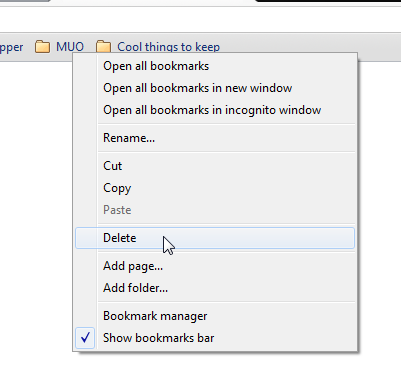 En el Explorador, busque: C: \ Users \ USERNAME \ AppData \ Local \ Google \ Chrome \ User Data \ Default. Tenga en cuenta que AppData es una carpeta oculta y es posible que no la vea si Explorer no está configurado para mostrar carpetas ocultas. En cualquier caso, simplemente puede copiar la ruta y pegarla en el Explorador. Solo asegúrese de reemplazar "USERNAME" por su propio nombre de usuario.
En el Explorador, busque: C: \ Users \ USERNAME \ AppData \ Local \ Google \ Chrome \ User Data \ Default. Tenga en cuenta que AppData es una carpeta oculta y es posible que no la vea si Explorer no está configurado para mostrar carpetas ocultas. En cualquier caso, simplemente puede copiar la ruta y pegarla en el Explorador. Solo asegúrese de reemplazar "USERNAME" por su propio nombre de usuario.
En esta carpeta, encontrará dos archivos importantes: Marcadores y Bookmarks.bak. Marcadores incluye sus marcadores actuales, y Bookmarks.bak es la copia de seguridad a la que apunta. Puede verificar la fecha junto a Bookmarks.bak para asegurarse de que la copia de seguridad se realizó antes de eliminar los marcadores. Y ahora, para trabajar: cambie el nombre de Marcadores a Marcadores.old.
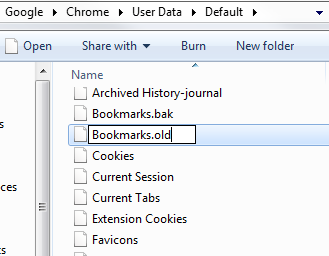
Después de hacer eso, borre el ".bak" de Bookmarks.bak, para que simplemente se convierta en Marcadores. La copia de seguridad ahora es su archivo de marcadores principal.
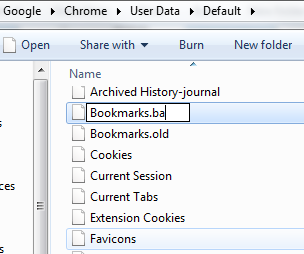
Cuando cambie los nombres, Windows le advertirá que podría arruinar el archivo para siempre y le preguntará si está realmente seguro quieres dar este paso Puede ir con "Sí" esta vez, está a salvo.
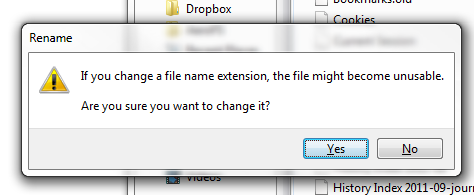
¡Ahora reinicie Chrome, y sus buenos marcadores antiguos volverán a donde deberían estar!
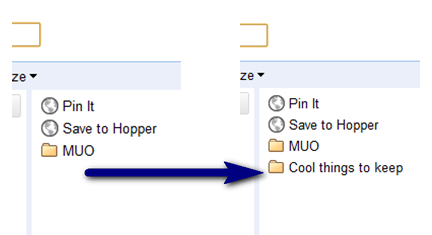
Obviamente, si ha agregado o cambiado marcadores después de la eliminación accidental, perderá estos cambios al restaurar la copia de seguridad. Así que asegúrate de no perder los marcadores más nuevos restaurando los más antiguos.
Firefox
Firefox proporciona una forma más fácil de restaurar marcadores perdidos. Esto se puede hacer incluso si ha reiniciado Firefox varias veces, e incluso si han pasado varios días desde el "accidente".
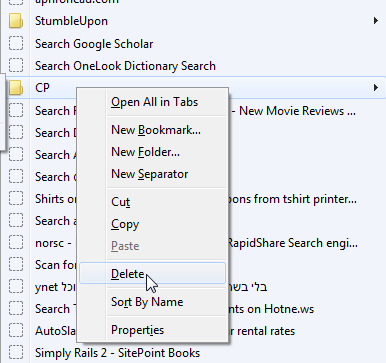
Firefox realiza automáticamente copias de seguridad de sus marcadores, al igual que Chrome, pero a diferencia de Chrome, guarda las últimas 10 copias de seguridad para usted, en lugar de solo una. Además, no tiene que buscar en carpetas y cambiar nombres; Firefox lo ha incorporado a su interfaz.
En el menú de Firefox, seleccione Marcadores y luego Mostrar todos los marcadores. Alternativamente, simplemente puedes golpear Ctrl + Shift + B. En la ventana de la biblioteca de marcadores, seleccione "Importar y hacer copia de seguridad" y luego "Restaurar".
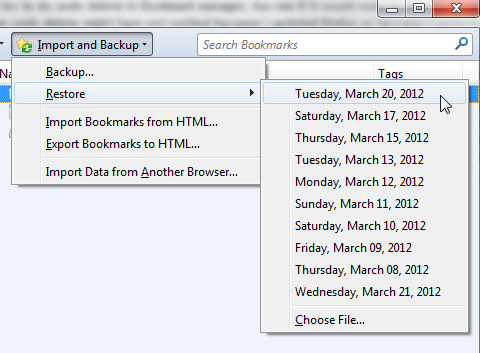
Aquí podrá elegir qué copia de seguridad desea restaurar. La mejor opción sería elegir la última antes de eliminar sus marcadores. Si está restaurando justo después de eliminarlos, elija el más reciente. Si ha hecho esto hace varios días, busque una copia de seguridad anterior.
Firefox ahora te advertirá que la restauración de marcadores reemplazará todos tus marcadores actuales. Tenga esto en cuenta si ha realizado algún cambio últimamente además de eliminar marcadores por accidente. Idealmente, el único cambio entre ahora y la copia de seguridad deberían ser los marcadores eliminados.
![firefox-undelete-bookmarks-2 [4]](/f/9999bcafc740b0e0266aefebc485ad5d.png)
Después de hacer clic en Aceptar, el cambio es inmediato. Ni siquiera tiene que reiniciar Firefox. Tus marcadores perdidos simplemente reaparecerán del abismo.
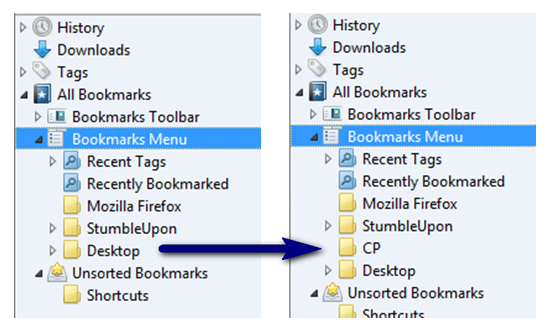
Nota final
Es prudente, por supuesto, siempre hacer una copia de seguridad de todo lo que tiene en su computadora, incluidos los marcadores. Es bueno saber que hay una manera de restaurar marcadores eliminados accidentalmente, pero no confíes demasiado en él, especialmente cuando usas Chrome.
¿Conoces otras formas de recuperar marcadores eliminados? ¿Hay algo más que hayas eliminado accidentalmente y desees poder restaurar? ¡Comparte en los comentarios!
Credito de imagen:Hombre en la papelera de dibujos animados a través de Shutterstock
Yaara (@ylancet) es una escritora independiente, bloguera tecnológica y amante del chocolate, que también es bióloga y geek a tiempo completo.


